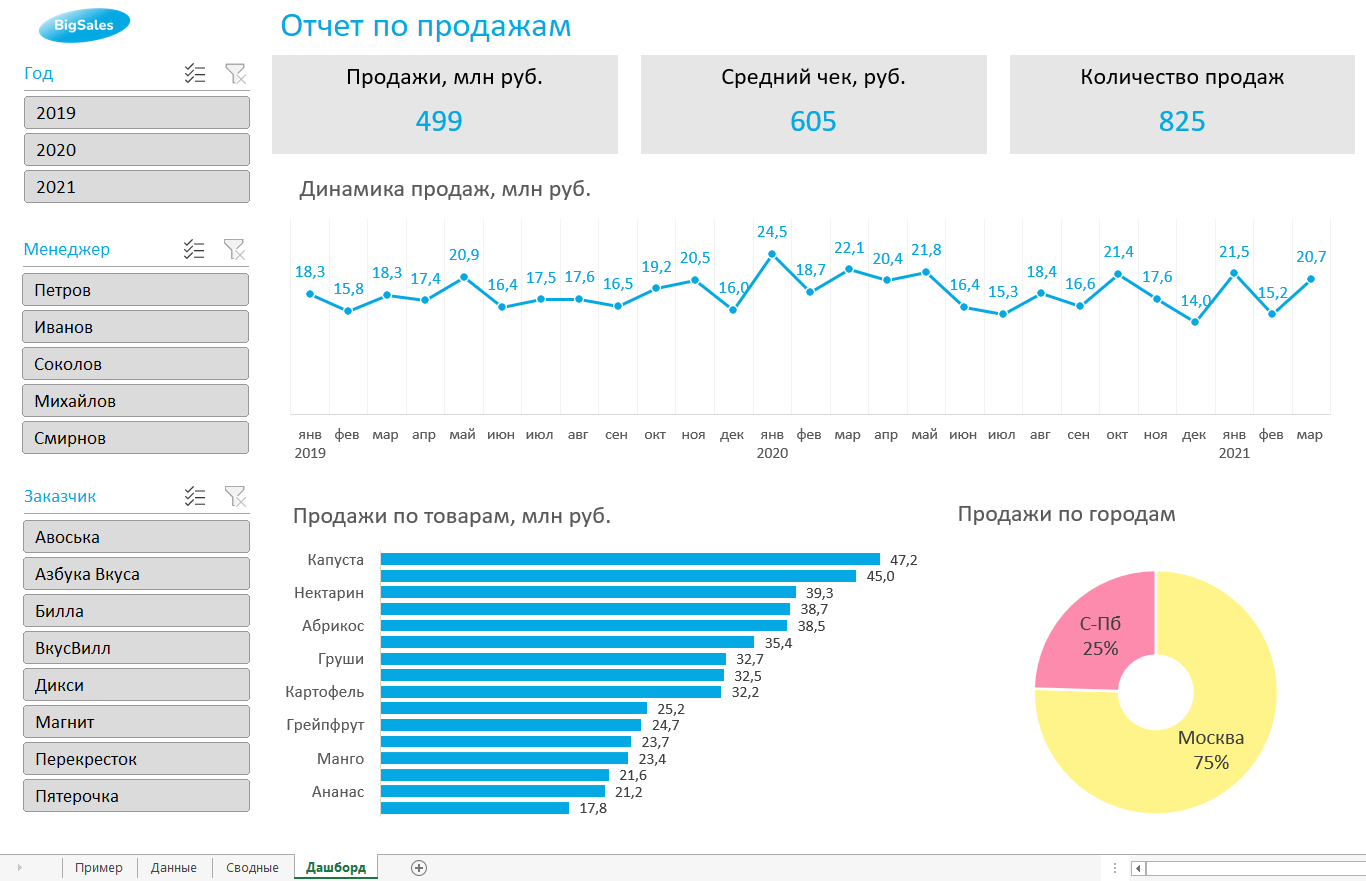В современном мире, где скорость и эффективность работы являются ключевыми факторами успеха, автоматизация рутинных задач становится всё более актуальной. Excel, несмотря на свою кажущуюся простоту, часто используется для обработки больших объемов данных, и именно здесь автоматизация может существенно облегчить жизнь. Представьте себе⁚ вы проводите часы, проверяя данные вручную, выискивая ошибки и несоответствия. А что, если бы этот процесс можно было автоматизировать, освободив ваше время для более важных задач? В этой статье мы рассмотрим, как автоматизировать проверку данных в Excel, сэкономив время и усилия, и значительно повысив точность вашей работы.
Основные методы автоматической проверки данных в Excel
Существует несколько эффективных способов автоматизировать проверку данных в Excel. Выбор оптимального метода зависит от специфики ваших данных и требований к проверке. Мы рассмотрим наиболее популярные и эффективные техники, от простых встроенных функций до использования VBA-скриптов.
Использование встроенных функций Excel
Excel предоставляет широкий набор встроенных функций, которые можно использовать для проверки данных. Например, функции `IF`, `COUNTIF`, `SUMIF` и другие позволяют создавать формулы, которые автоматически проверяют данные на соответствие определенным критериям. Например, вы можете использовать функцию `IF` для проверки, находится ли значение в заданном диапазоне, а `COUNTIF` для подсчета количества ячеек, удовлетворяющих определенному условию. Эти функции просты в использовании и не требуют специальных знаний программирования.
Например, если вы хотите проверить, все ли значения в столбце «Цена» больше нуля, вы можете использовать формулу `=IF(A1>0,»OK»,»Ошибка»)` и скопировать её вниз по столбцу. Функция `COUNTIF` позволит вам быстро определить общее количество ошибок.
Условное форматирование
Условное форматирование – мощный инструмент Excel, позволяющий автоматически изменять формат ячеек в зависимости от их значения. Вы можете настроить правила, которые будут выделять ячейки с ошибками или несоответствиями, например, цветом или шрифтом. Это позволяет быстро визуально определить проблемные области в ваших данных.
Например, вы можете настроить правило, которое будет выделять красным цветом все ячейки в столбце «Дата», содержащие некорректный формат даты. Это значительно упростит поиск и исправление ошибок.
Макросы VBA
Например, вы можете написать макрос, который будет проверять соответствие данных в разных листах, искать дубликаты, проверять корректность введенных данных по сложным правилам, и автоматически генерировать отчет об ошибках.
Пример автоматической проверки данных с помощью VBA
Рассмотрим простой пример использования VBA для проверки данных. Предположим, у вас есть столбец с номерами телефонов, и вы хотите проверить, соответствуют ли они определенному формату. В VBA можно написать функцию, которая будет проверять каждый номер на соответствие шаблону, например, «+7 (XXX) XXX-XX-XX».
| Номер телефона | Результат проверки |
|---|---|
| +7 (916) 123-45-67 | OK |
| 89161234567 | Ошибка |
| +7(916)1234567 | Ошибка |
Этот код можно легко модифицировать для проверки других типов данных и форматов.
Преимущества автоматической проверки данных
- Экономия времени⁚ Автоматизация проверки данных освобождает значительное количество времени, которое можно потратить на другие задачи.
- Повышение точности⁚ Автоматическая проверка минимизирует количество человеческих ошибок, обеспечивая более высокую точность данных.
- Улучшение эффективности⁚ Автоматизированная проверка данных способствует улучшению общей эффективности работы с Excel.
- Упрощение процесса⁚ Автоматизация упрощает процесс проверки данных, делая его более удобным и понятным.
Автоматизация проверки данных в Excel – это мощный инструмент, который позволяет существенно повысить эффективность вашей работы. Выбор метода автоматизации зависит от сложности ваших задач и ваших навыков программирования. Начиная от простых встроенных функций и заканчивая мощными VBA-скриптами, Excel предоставляет все необходимые инструменты для создания эффективных решений по проверке данных. Не пренебрегайте возможностями автоматизации – это инвестиция в ваше время и качество вашей работы.
Надеюсь, эта статья помогла вам разобраться в основах автоматической проверки данных в Excel. Рекомендую также ознакомиться с другими нашими статьями, посвященными работе с Excel и VBA программированию.
Хотите узнать больше о возможностях автоматизации в Excel? Прочитайте наши другие статьи!
Облако тегов
| Excel | Автоматизация | Проверка данных |
| VBA | Формулы | Условное форматирование |
| Макросы | Экономия времени | Повышение эффективности |